MacBookProのRetinaモデルを買って1週間。
いろいろと気づいたことをまとめてみました。
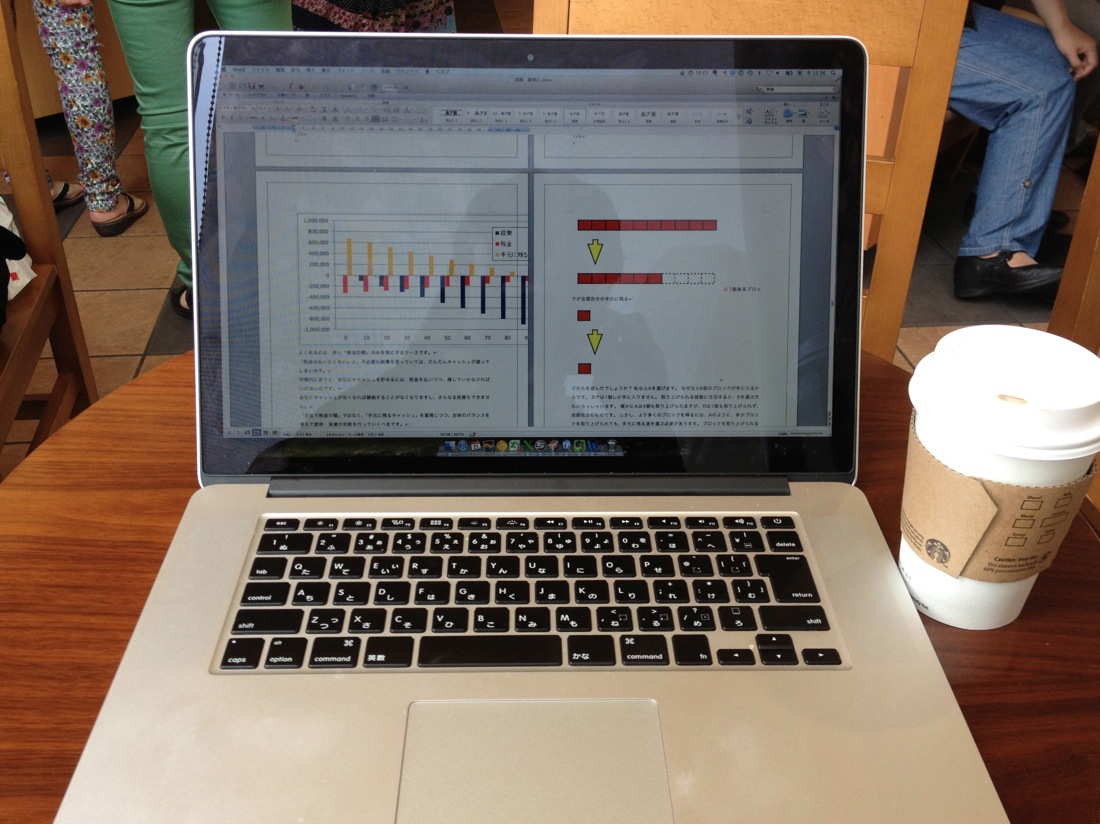
1 Airより重いけど許容範囲
MacBookProのRetinaモデルは約2kgです。
私が持っているMacBookAir11インチ(約1kg)に比べると重いのですが、許容範囲です。
2010年5月から2011年6月まで、旧MacBookPro15インチ(約2.5kg)を持ち歩いてたからそう感じるのかもしれません。
より薄くなったのも影響があるでしょう。

2 カフェでは大きい・・・・・・
15インチは、やはりカフェでは大きいです。
テーブルにのらない場合もあります。
ただ、私の場合、合間にセミナースライドを作ったり、Excelで資料を作ることも多いので、大きい画面は使いやすいです。
Wordファイルも2ページ表示できます。
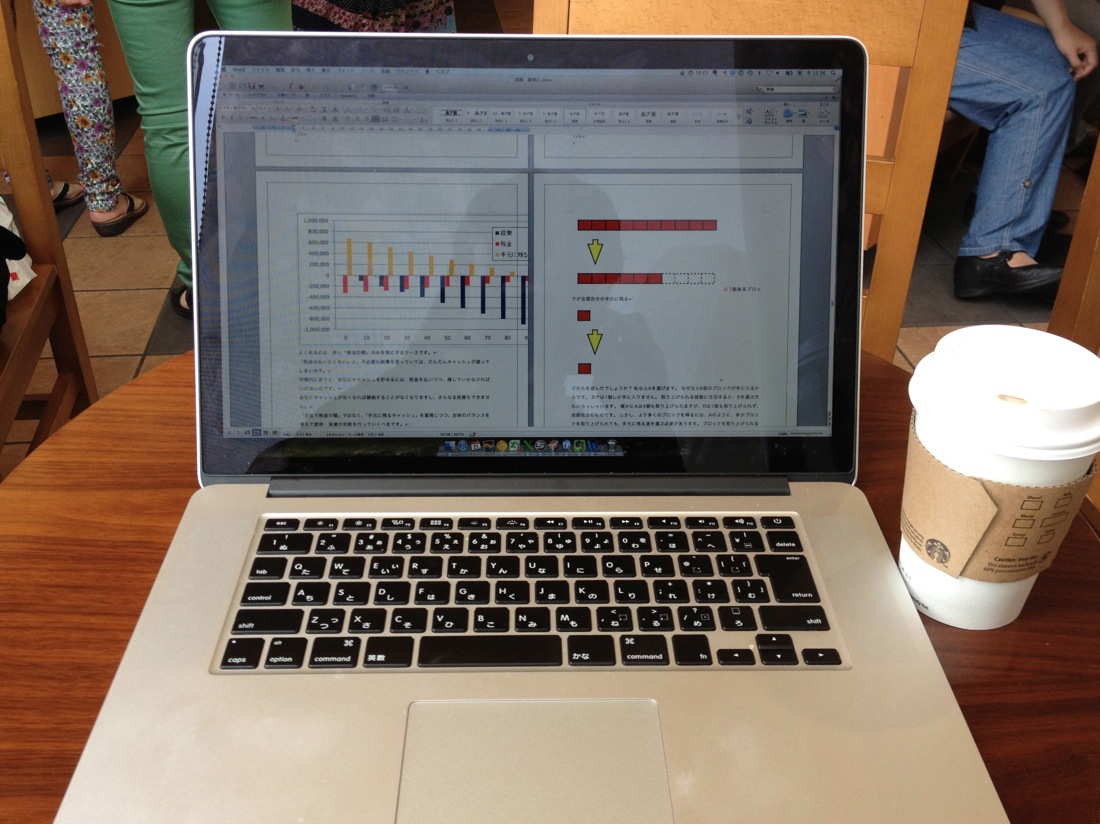
3 アダプタの取扱に注意
今回リニューアルされたMacからACアダプタ(MagSafe)の形状が変わりました。
より小さく薄くなっています。

これまでのACアダプタは使えないわけです。
そこで、このような変換アダプタ(980円)を使います。

これを忘れると電源につなげなくなるので要注意です。
持ち歩くのは新ACアダプタで、変換アダプタはオフィス用にしています。

4 解像度を変更可能
新MacBookPro Retinaモデルの魅力は、高い解像度です。
多くの情報を表示できます。
しかし、その分文字が小さくなるのが難点です。
そこで、解像度を変更できる機能があります。

最大解像度

標準

最小解像度

解像度によって文字の大きさや表示範囲が異なります。
私は最大解像度にしています。
(ツールによりもっと大きくすることもできるそうです)
5 サイトの画像やソフトの一部がぼやける
表示されるテキストはきれいになったのですが、画像によってはぼやけて見えます。
画像の解像度にもよるのでしょうね。
意外と気になります(^_^;)
左がRetina、右が従来のものです。
左の方がフォントはきれいですが、画像(facebookのロゴ、上部のアイコン)はぼやけています。

愛用していたReederも赤囲みの部分がぼやけます。
最近はウェブのGoogleリーダーに切り替えました。

メールソフトSparrow(Gmailと連動するソフト)も赤囲みの部分がぼやけます。

そのうち対応するとは思いますが、ウェブのGmalを使うようにしています。
その他、ExcelやWord(Mac版)がRetina(高解像度)に対応していないという問題もありますが、フォントがきれい、速いという大きなメリットのおかげで、機嫌よく使っています。
先日会った友人にRetinaの画面を見せたら、翌日に早速購入してしました(笑)
そのくらいのインパクトはあります。
6月8日に開幕したEURO2012(ヨーロッパ各国のサッカー大会)、今日から決勝トーナメントです。
これから7/1の決勝まで楽しみが続きます(^^)
■著書
『税理士のためのプログラミング -ChatGPTで知識ゼロから始める本-』
『すべてをがんばりすぎなくてもいい!顧問先の満足度を高める税理士業務の見極め方』
ひとり税理士のギモンに答える128問128答
【インボイス対応版】ひとり社長の経理の基本
「繁忙期」でもやりたいことを諦めない! 税理士のための業務効率化マニュアル
ひとり税理士の自宅仕事術
リモート経理完全マニュアル――小さな会社にお金を残す87のノウハウ
ひとり税理士のセーフティネットとリスクマネジメント
税理士のためのRPA入門~一歩踏み出せば変えられる!業務効率化の方法~
やってはいけないExcel――「やってはいけない」がわかると「Excelの正解」がわかる
AI時代のひとり税理士
新版 そのまま使える 経理&会計のためのExcel入門
フリーランスとひとり社長のための 経理をエクセルでトコトン楽にする本
新版 ひとり社長の経理の基本
『ひとり税理士の仕事術』
『フリーランスのための一生仕事に困らない本』
【監修】十人十色の「ひとり税理士」という生き方
